এই পৃষ্ঠাটি Android Studio Otter এবং Android Gradle plugin 8.13.0 এর সাথে পরিচিত সমস্যাগুলি ট্র্যাক করে। যদি আপনি এমন কোনও সমস্যার সম্মুখীন হন যা ইতিমধ্যে এখানে অন্তর্ভুক্ত করা হয়নি, তাহলে অনুগ্রহ করে একটি বাগ রিপোর্ট করুন ।
প্রিভিউতে আপগ্রেড করুন: অ্যান্ড্রয়েড স্টুডিও এবং অ্যান্ড্রয়েড গ্রেডল প্লাগইনের প্রতিটি রিলিজের লক্ষ্য স্থিতিশীলতা এবং কর্মক্ষমতা উন্নত করা এবং নতুন বৈশিষ্ট্য যুক্ত করা। আসন্ন রিলিজের সুবিধাগুলি উপভোগ করতে, এখনই অ্যান্ড্রয়েড স্টুডিও প্রিভিউ ডাউনলোড এবং ইনস্টল করুন।
অ্যান্ড্রয়েড স্টুডিওর জ্ঞাত সমস্যা
এই বিভাগটি অ্যান্ড্রয়েড স্টুডিওর সর্বশেষ স্থিতিশীল সংস্করণে বিদ্যমান জ্ঞাত সমস্যাগুলি বর্ণনা করে।
কোটলিন ২.০: লেআউট ইন্সপেক্টরে ল্যাম্বডাস সমাধান করা যাবে না
কোটলিন ২.০ ব্যবহার করার সময়, ল্যাম্বডাস সমাধান করা যায় না এবং লেআউট ইন্সপেক্টর যথারীতি ল্যাম্বডার সোর্স কোডে নেভিগেট করতে পারে না।
সমাধান : এই সমস্যাটি সমাধান না হওয়া পর্যন্ত সমাধান হিসেবে নিচের কম্পাইলার বিকল্পটি যোগ করুন:
kotlin {
compilerOptions {
freeCompilerArgs.add("-Xlambdas=class")
}
}
"লঞ্চের আগে" ছাড়া কনফিগারেশন চালান গ্রেডল-সচেতন মেক স্থাপনার ত্রুটির দিকে পরিচালিত করে
অ্যান্ড্রয়েড স্টুডিও লেডিবাগ ফিচার ড্রপ ক্যানারি ৯-এ একটি সমস্যা ছিল যার ফলে সেই সংস্করণ দিয়ে খোলা প্রকল্পগুলি থেকে রান কনফিগারেশন তথ্য সরিয়ে ফেলা হয়েছিল। যদি আপনি কোনও সময়ে সেই সংস্করণ দিয়ে আপনার প্রকল্পটি খুলে থাকেন এবং আপনার অ্যাপটি চালানোর ফলে "বিল্ড আর্টিফ্যাক্ট লোড করা হচ্ছে" ত্রুটি দেখা দেয়, তাহলে যাচাই করুন যে সক্রিয় রান কনফিগারেশনে "লঞ্চের আগে" বিভাগে "গ্রেডল-সচেতন মেক" ধাপ রয়েছে। এটি যাচাই করতে Run/Debug Configurations > Edit Configurations এ ক্লিক করুন, সক্রিয় রান কনফিগারেশনে ক্লিক করুন এবং নিশ্চিত করুন যে "লঞ্চের আগে" বিভাগে একটি "গ্রেডল-সচেতন মেক" ধাপ রয়েছে। দুর্ভাগ্যবশত অ্যান্ড্রয়েড স্টুডিও স্বয়ংক্রিয়ভাবে এই সমস্যাটি সমাধান করতে পারে না কারণ কিছু রান কনফিগারেশন ইচ্ছাকৃতভাবে "গ্রেডল-সচেতন মেক" ধাপ ছাড়াই সেট আপ করা হতে পারে।
'পরিবর্তন প্রয়োগ করুন এবং কার্যকলাপ পুনরায় চালু করুন' API স্তর 35 ডিভাইস বা এমুলেটরগুলিতে কার্যকলাপ পুনরায় চালু করে না
যখন আপনি 'পরিবর্তন প্রয়োগ করুন এবং পুনঃসূচনা কার্যকলাপ' সহ একটি API 35 ডিভাইসে কোড পরিবর্তনগুলি স্থাপন করেন, তখন অ্যাপটি পুনরায় চালু হবে না এবং আপনি পরিবর্তনগুলির প্রভাব দেখতে পাবেন না। আপনি যদি অ্যাপ্লিকেশনটি পুনরায় চালান তবে আপনি কোড পরিবর্তনগুলির প্রভাব দেখতে পাবেন। আমাদের দল সক্রিয়ভাবে এটি তদন্ত করছে।
ফায়ারবেস সহকারী উইন্ডো একটি ত্রুটি বার্তা প্রদর্শন করে
যদি Firebase Assistant উইন্ডোতে (প্রধান মেনু থেকে Tools > Firebase) কোনও ত্রুটির বার্তা প্রদর্শিত হয়, তাহলে ক্যাশেগুলি বাতিল করুন এবং ত্রুটিটি ঠিক করতে Android Studio পুনরায় চালু করুন।
লেআউট ইন্সপেক্টর ব্যবহার করে একটি ভিউ আলাদা করা যাচ্ছে না
এমবেডেড লেআউট ইন্সপেক্টর ব্যবহার করে ভিউ আইসোলেট করার ক্ষমতা অস্থায়ীভাবে অনুপলব্ধ। আমরা ভবিষ্যতের রিলিজে এই সমস্যাটি সমাধানের জন্য কাজ করছি।
লেআউট ইন্সপেক্টর ব্যবহার করে কম্পোজ নোডগুলি সব পরিদর্শনযোগ্য নয়
যদি আপনি লক্ষ্য করেন যে Layout Inspector ব্যবহার করার সময় সমস্ত Compose নোড পরিদর্শনযোগ্য নয়, তাহলে সম্ভবত এটি Compose সংস্করণ 1.5.0-alpha04-এ সংশোধন করা একটি বাগের কারণে হয়েছে। যদি আপনি এই সমস্যার সম্মুখীন হন, তাহলে নিশ্চিত করুন যে আপনি Compose সংস্করণ 1.5.0-alpha04 বা উচ্চতর সংস্করণে আপগ্রেড করেছেন।
কম্পোজ প্রিভিউ রেন্ডার করার সময় ত্রুটি হয়েছে
অ্যান্ড্রয়েড স্টুডিও চিপমাঙ্ক দিয়ে শুরু করে, যদি আপনি সমস্যা প্যানেলে java.lang.NoSuchFieldError: view_tree_saved_state_registry_owner অথবা java.lang.ClassNotFoundException: androidx.savedstate.R$id দেখতে পান, তাহলে আপনার মডিউলে androidx.lifecycle:lifecycle-viewmodel-savedstate এর উপর একটি debugImplementation নির্ভরতা অন্তর্ভুক্ত করতে ভুলবেন না।
যদি আপনি সমস্যা প্যানেলে java.lang.NoSuchFieldError: view_tree_lifecycle_owner দেখতে পান, তাহলে আপনার মডিউলে androidx.lifecycle:lifecycle-runtime এর জন্য একটি debugImplementation dependence অন্তর্ভুক্ত করতে ভুলবেন না।
যদি আপনি সমস্যা প্যানেলে java.lang.NoClassDefFoundError: Could not initialize class androidx.customview.poolingcontainer.PoolingContainer অথবা java.lang.NoClassDefFoundError: androidx/customview/poolingcontainer/PoolingContainerListener দেখতে পান, তাহলে আপনার মডিউলে androidx.customview:customview-poolingcontainer এর জন্য debugImplementation dependence অন্তর্ভুক্ত করতে ভুলবেন না।
কী এবং কীস্টোরের জন্য বিভিন্ন পাসওয়ার্ড ব্যবহার করার সময় ত্রুটি
৪.২ সংস্করণ থেকে শুরু করে, অ্যান্ড্রয়েড স্টুডিও এখন JDK ১১-তে চলে। এই আপডেটটি সাইনিং কী সম্পর্কিত একটি অন্তর্নিহিত আচরণগত পরিবর্তন ঘটায়।
যখন আপনি Build > Generate Signed Bundle / APK- তে নেভিগেট করেন এবং একটি অ্যাপ বান্ডেল বা একটি APK-এর জন্য অ্যাপ সাইনিং কনফিগার করার চেষ্টা করেন, তখন কী এবং কীস্টোরের জন্য বিভিন্ন পাসওয়ার্ড প্রবেশ করালে নিম্নলিখিত ত্রুটি দেখা দিতে পারে:
Key was created with errors:
Warning: Different store and Key passwords not supported for PKCS12 Key stores
এই সমস্যাটি সমাধানের জন্য, কী এবং কীস্টোর উভয়ের জন্য একই পাসওয়ার্ড লিখুন।
৪.২ সংস্করণ ইনস্টল করার পরেও অ্যান্ড্রয়েড স্টুডিও শুরু হয় না
স্টুডিও পূর্ববর্তী .vmoptions আমদানি করার চেষ্টা করে এবং JDK 11 দ্বারা ব্যবহৃত আবর্জনা সংগ্রাহকের সাথে কাজ করার জন্য সেগুলিকে স্যানিটাইজ করার চেষ্টা করে। যদি সেই প্রক্রিয়াটি ব্যর্থ হয়, তাহলে .vmoptions ফাইলে কাস্টম VM বিকল্প সেট করা কিছু ব্যবহারকারীর জন্য IDE শুরু নাও হতে পারে।
এই সমস্যা সমাধানের জন্য, আমরা .vmoptions- এ কাস্টম বিকল্পগুলি মন্তব্য করার পরামর্শ দিচ্ছি (“#” অক্ষর ব্যবহার করে)। .vmoptions ফাইলটি নিম্নলিখিত স্থানে পাওয়া যাবে:
জানালা
C:\Users\YourUserName\AppData\ [Local|Roaming] \Google\AndroidStudio4.2\studio64.exe.vmoptions
ম্যাকওএস
~/Library/Application Support/Google/AndroidStudio4.2/studio.vmoptions
লিনাক্স
~/.config/Google/AndroidStudio4.2/studio64.vmoptions
এই সমাধানটি চেষ্টা করার পরেও যদি স্টুডিও শুরু না হয়, তাহলে নিচে দেখুন আপগ্রেডের পরে স্টুডিও শুরু হয় না ।
অ্যান্ড্রয়েড ১১ এমুলেটরে ডেটাবেস ইন্সপেক্টর ব্যবহার করা অ্যাপগুলি ক্র্যাশ করছে
অ্যান্ড্রয়েড ১১ এমুলেটরে চলার সময় ডেটাবেস ইন্সপেক্টর ব্যবহারকারী অ্যাপগুলি ক্র্যাশ করতে পারে, লগক্যাটে নিম্নলিখিত ত্রুটি দেখা দিতে পারে:
Fatal signal 11 (SIGSEGV), code 1 (SEGV_MAPERR)
এই সমস্যাটি সমাধানের জন্য, আপনার Android 11 এমুলেটরটিকে Tools > SDK Manager এ নেভিগেট করে 9 বা তার বেশি সংস্করণে আপগ্রেড করুন। SDK Platforms ট্যাবে, Show Package Details লেবেলযুক্ত বাক্সটি চেক করুন এবং Android 11 এমুলেটরের 9 বা তার বেশি সংস্করণ নির্বাচন করুন।
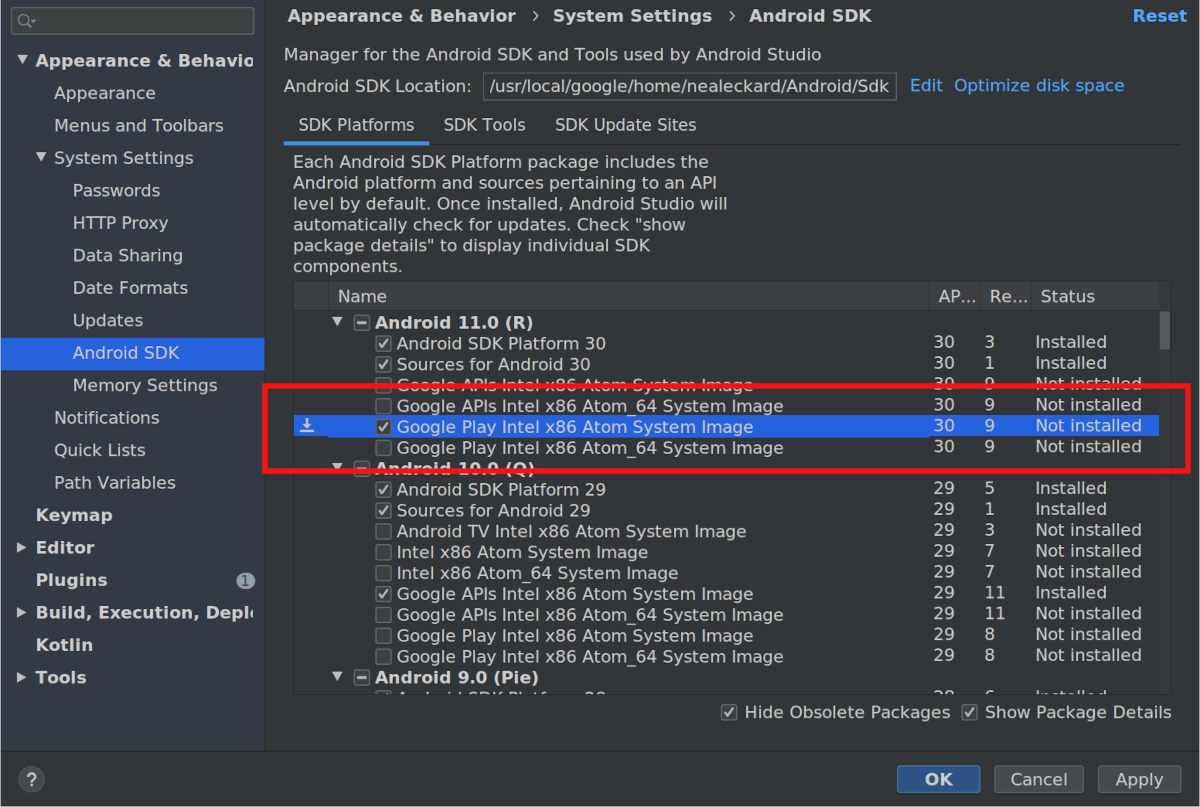
আপগ্রেড করার পরেও স্টুডিও শুরু হয় না
আপগ্রেড করার পরে যদি স্টুডিও শুরু না হয়, তাহলে সমস্যাটি Android Studio-এর পূর্ববর্তী সংস্করণ থেকে আমদানি করা একটি অবৈধ Android Studio কনফিগারেশন অথবা একটি অসঙ্গত প্লাগইনের কারণে হতে পারে। সমাধান হিসেবে, Android Studio সংস্করণ এবং অপারেটিং সিস্টেমের উপর নির্ভর করে নীচের ডিরেক্টরিটি মুছে ফেলার (অথবা ব্যাকআপের উদ্দেশ্যে নাম পরিবর্তন করার) চেষ্টা করুন এবং Android Studio আবার শুরু করুন। এটি সমস্ত তৃতীয় পক্ষের প্লাগইন সরিয়ে Android Studio-কে তার ডিফল্ট অবস্থায় রিসেট করবে।
অ্যান্ড্রয়েড স্টুডিও ৪.১ এবং পরবর্তী সংস্করণের জন্য:
উইন্ডোজ:
%APPDATA%\Google\AndroidStudio <version>
উদাহরণ:C:\Users\ your_user_name \AppData\Roaming\Google\AndroidStudio4.1macOS:
~/Library/Application Support/Google/AndroidStudio <version>
উদাহরণ:~/Library/Application Support/Google/AndroidStudio4.1লিনাক্স:
~/.config/Google/AndroidStudio <version>এবং~/.local/share/Google/AndroidStudio <version>
উদাহরণ:~/.config/Google/AndroidStudio4.1এবং~/.local/share/Google/AndroidStudio4.1
অ্যান্ড্রয়েড স্টুডিও ৪.০ এবং তার আগের সংস্করণের জন্য:
উইন্ডোজ:
%HOMEPATH%\.AndroidStudio <version> \config
উদাহরণ:C:\Users\ your_user_name \.AndroidStudio3.6\configmacOS:
~/Library/Preferences/AndroidStudio <version>
উদাহরণ:~/Library/Preferences/AndroidStudio3.6লিনাক্স:
~/.AndroidStudio <version> /config
উদাহরণ:~/.AndroidStudio3.6/config
মনে রাখবেন যে Android Studio-এর Canary এবং Beta রিলিজের জন্য কনফিগারেশন ডিরেক্টরি হল <version> এর জন্য XY এর পরিবর্তে PreviewX.Y । উদাহরণস্বরূপ, Android Studio 4.1 Canary বিল্ডগুলি AndroidStudioPreview4.1 ব্যবহার করে, AndroidStudio4.1 ডিরেক্টরির পরিবর্তে যা Release Candidates এবং Stable রিলিজের জন্য ব্যবহৃত হয়।
কোটলিন মাল্টিপ্ল্যাটফর্ম প্রকল্পগুলিতে সংকলনের সমস্যা
কোটলিন এমপিপি কোডে প্রতীক অনুপস্থিত থাকার কারণে সংকলন ত্রুটি দেখা দিতে পারে। আপনার কোটলিন প্লাগইনটি ১.৪ সংস্করণে আপগ্রেড করলে এই সমস্যার সমাধান হবে।
লিনাক্সে কী ম্যাপিং দ্বন্দ্ব
লিনাক্সে, কিছু কীবোর্ড শর্টকাট ডিফল্ট লিনাক্স কীবোর্ড শর্টকাট এবং জনপ্রিয় উইন্ডো ম্যানেজার, যেমন KDE এবং GNOME-এর সাথে সাংঘর্ষিক। এই বিরোধপূর্ণ কীবোর্ড শর্টকাটগুলি অ্যান্ড্রয়েড স্টুডিওতে প্রত্যাশা অনুযায়ী কাজ নাও করতে পারে।
এই সমস্যা সম্পর্কে আরও তথ্য (সম্ভাব্য সমাধান সহ) IntelliJ এর বাগ ট্র্যাকারে পাওয়া যাবে।
ChromeOS-এ ছোট UI টেক্সট
ChromeOS-এ, পূর্ববর্তী রিলিজের তুলনায় টেক্সট অনেক ছোট দেখাতে পারে। এই সমস্যা সমাধানের জন্য, নিম্নলিখিতগুলি করুন:
- ফাইল > সেটিংস এ ক্লিক করে সেটিংস উইন্ডোটি খুলুন।
- চেহারা এবং আচরণ > চেহারা এ নেভিগেট করুন।
- কাস্টম ফন্ট ব্যবহার করুন নির্বাচন করুন।
- ফন্টের আকার বাড়ান।
- সেটিংস উইন্ডোতে, এডিটর > ফন্ট এ নেভিগেট করুন।
- ফন্টের আকার বাড়ান।
- ঠিক আছে ক্লিক করুন।
কোড সম্পাদনা
এই বিভাগটি কোড সম্পাদক সম্পর্কিত জ্ঞাত সমস্যাগুলি বর্ণনা করে।
হিমায়িত কীবোর্ড ইনপুট - লিনাক্সে "iBus" সমস্যা
লিনাক্স এবং অ্যান্ড্রয়েড স্টুডিওতে iBus ডেমনের মধ্যে কিছু পরিচিত মিথস্ক্রিয়া রয়েছে। কিছু পরিস্থিতিতে, IDE কীবোর্ড ইনপুটে সাড়া দেওয়া বন্ধ করে দেয় অথবা এলোমেলো অক্ষর ইনপুট করা শুরু করে। iBus এবং XLib + AWT এর মধ্যে কিছু অনুপস্থিত সিঙ্ক্রোনাইজেশনের কারণে এই বাগটি ট্রিগার হয় এবং ইতিমধ্যেই JetBrains এবং iBus এর আপস্ট্রিমে রিপোর্ট করা হয়েছে। এই সমস্যার জন্য তিনটি বর্তমান সমাধান রয়েছে:
- সমাধান ১: iBus কে সিঙ্ক্রোনাস মোডে জোর করুন। অ্যান্ড্রয়েড স্টুডিও শুরু করার আগে, কমান্ড লাইনে নিম্নলিখিতটি চালান:
$ IBUS_ENABLE_SYNC_MODE=1 ibus-daemon -xrd
- সমাধান ২: অ্যান্ড্রয়েড স্টুডিওতে আইবাস ইনপুট অক্ষম করুন। শুধুমাত্র অ্যান্ড্রয়েড স্টুডিওর জন্য আইবাস ইনপুট অক্ষম করতে, কমান্ড লাইনে নিম্নলিখিতটি চালান:
$ XMODIFIERS= ./bin/studio
ibus-daemon -rdচালিয়ে), তাহলে আপনি অন্যান্য সমস্ত অ্যাপ্লিকেশনের জন্য ইনপুট পদ্ধতিগুলিকে কার্যকরভাবে অক্ষম করবেন এবং সেগমেন্টেশন ফল্টের মাধ্যমে Android Studio-এর JVM ক্র্যাশ করতে পারেন। - সমাধান ৩: শর্টকাট বাইন্ডিংগুলো দুবার চেক করে নিশ্চিত করুন যে Next ইনপুট শর্টকাটটি Control+Space তে সেট করা নেই, কারণ এটি Android Studio-তে কোড সমাপ্তির শর্টকাটও। Ubuntu 14.04 (Trusty) Super+Space কে ডিফল্ট শর্টকাট করে, কিন্তু পূর্ববর্তী সংস্করণের সেটিংস এখনও বিদ্যমান থাকতে পারে। আপনার শর্টকাট বাইন্ডিংগুলো পরীক্ষা করতে, IBus Preferences উইন্ডো খুলতে কমান্ড লাইনে
ibus-setupচালান। Keyboard Shortcuts এর অধীনে, Next ইনপুট পদ্ধতিটি পরীক্ষা করুন। যদি এটি Control+Space তে সেট করা থাকে, তাহলে এটি Super+Space অথবা আপনার পছন্দের অন্য কোনও শর্টকাটে পরিবর্তন করুন।
প্রকল্প কনফিগারেশন
এই বিভাগটি প্রকল্প কনফিগারেশন এবং গ্রেডল সিঙ্ক সম্পর্কিত জ্ঞাত সমস্যাগুলি বর্ণনা করে।
গ্র্যাডেল সিঙ্ক ব্যর্থ হয়েছে: ভাঙা পাইপ
সমস্যা হলো গ্রেডল ডেমন IPv6 এর পরিবর্তে IPv4 ব্যবহার করার চেষ্টা করছে।
- সমাধান ১: লিনাক্সে, আপনার
~/.profileঅথবা~/.bash_profileএ নিম্নলিখিতগুলি রাখুন:export _JAVA_OPTIONS="-Djava.net.preferIPv6Addresses=true" - সমাধান ২: অ্যান্ড্রয়েড স্টুডিওর vmoptions ফাইলে ,
-Djava.net.preferIPv4Addresses=trueলাইনটি-Djava.net.preferIPv6Addresses=trueএ পরিবর্তন করুন। আরও তথ্যের জন্য, নেটওয়ার্কিং IPv6 ব্যবহারকারী নির্দেশিকা দেখুন।
গ্রেডল সিঙ্ক বা SDK ম্যানেজার থেকে "পিয়ার অথেন্টিকেটেড নয়" ত্রুটি
এই ত্রুটিগুলির মূল কারণ হল $JAVA_HOME/jre/lib/certificates/cacerts এ একটি অনুপস্থিত সার্টিফিকেট। এই ত্রুটিগুলি সমাধান করতে, নিম্নলিখিত পদ্ধতি অনুসরণ করুন:
- যদি আপনি প্রক্সির পিছনে থাকেন, তাহলে সরাসরি সংযোগ করার চেষ্টা করুন। যদি সরাসরি সংযোগ কাজ করে, তাহলে প্রক্সির মাধ্যমে সংযোগ করার জন্য আপনাকে cacerts ফাইলে প্রক্সি সার্ভারের সার্টিফিকেট যোগ করার জন্য
keytoolব্যবহার করতে হতে পারে। - একটি সমর্থিত, অপরিবর্তিত JDK পুনরায় ইনস্টল করুন। উবুন্টু ব্যবহারকারীদের উপর একটি পরিচিত সমস্যা রয়েছে, যার ফলে
/etc/ssl/certs/java/cacertsখালি থাকে। এই সমস্যাটি সমাধানের জন্য, কমান্ড লাইনে নিম্নলিখিতগুলি সম্পাদন করুন:sudo /var/lib/dpkg/info/ca-certificates-java.postinst configure
স্থাপন করা হচ্ছে
এই বিভাগটি আপনার অ্যাপটিকে একটি সংযুক্ত ডিভাইসে স্থাপন করার সাথে সম্পর্কিত জ্ঞাত সমস্যাগুলি বর্ণনা করে।
[শুধুমাত্র Mac OS] /System/Volumes/Data এর অধীনে সংরক্ষিত প্রকল্পগুলিতে Gradle ফাইল দেখার সমস্যার কারণে বর্ধিত আপডেট প্রয়োগ করা হয় না।
গ্র্যাডেল সমস্যা ১৮১৪৯ অ্যান্ড্রয়েড গ্র্যাডেল প্লাগইন ৭.০ এবং উচ্চতর সংস্করণগুলিকে প্রভাবিত করে কারণ তাদের জন্য গ্র্যাডেল সংস্করণ ৭.০ এবং উচ্চতর সংস্করণ প্রয়োজন । গ্র্যাডেল ৭.০ থেকে শুরু করে, ফাইল দেখা ডিফল্টরূপে সক্ষম করা হয়। আপনি যদি ম্যাক ওএসে কাজ করেন এবং আপনার প্রকল্পটি /System/Volumes/Data এর অধীনে সংরক্ষিত থাকে, তাহলে গ্র্যাডেল ফাইল দেখা ফাইল পরিবর্তনগুলি সঠিকভাবে ট্র্যাক করবে না। এর ফলে বিল্ড সিস্টেম কোনও ফাইল পরিবর্তন দেখতে পাবে না এবং তাই এটি APK(গুলি) আপডেট করবে না। ক্রমবর্ধমান স্থাপনা কোড তখন কিছুই করবে না কারণ স্থানীয় APK অবস্থা ডিভাইসের মতোই।
এই সমস্যা সমাধানের জন্য আপনার প্রোজেক্টের ডিরেক্টরিটি আপনার ব্যবহারকারী ডিরেক্টরিতে, অর্থাৎ /Users/username অধীনে স্থানান্তর করা উচিত। এরপর বিল্ড সিস্টেমকে গ্র্যাডেল ফাইল পর্যবেক্ষণের মাধ্যমে ফাইল পরিবর্তন সম্পর্কে সঠিকভাবে অবহিত করা হবে এবং ক্রমবর্ধমান পরিবর্তনগুলি সফলভাবে প্রয়োগ করা হবে।
ম্যাকওএস হাই সিয়েরায় অ্যান্ড্রয়েড এমুলেটর HAXM
macOS High Sierra (10.13) এর Android Emulator এর জন্য macOS এর সাথে সর্বোত্তম সামঞ্জস্য এবং স্থিতিশীলতার জন্য HAXM 6.2.1+ প্রয়োজন। তবে, macOS 10.13 এর HAXM এর মতো কার্নেল এক্সটেনশন ইনস্টল করার জন্য আরও জটিল প্রক্রিয়া রয়েছে। আপনাকে নিম্নলিখিতভাবে কার্নেল এক্সটেনশনটি ম্যানুয়ালি ইনস্টল করার অনুমতি দিতে হবে:
- প্রথমে, SDK ম্যানেজার থেকে HAXM এর সর্বশেষ সংস্করণটি ইনস্টল করার চেষ্টা করুন।
- MacOS-এ, সিস্টেম পছন্দ > নিরাপত্তা এবং গোপনীয়তা -এ যান।
যদি আপনি একটি সতর্কতা দেখতে পান যে ডেভেলপার "Intel Corporation Apps" এর সিস্টেম সফ্টওয়্যার লোড হওয়া থেকে ব্লক করা হয়েছে , তাহলে Allow এ ক্লিক করুন:
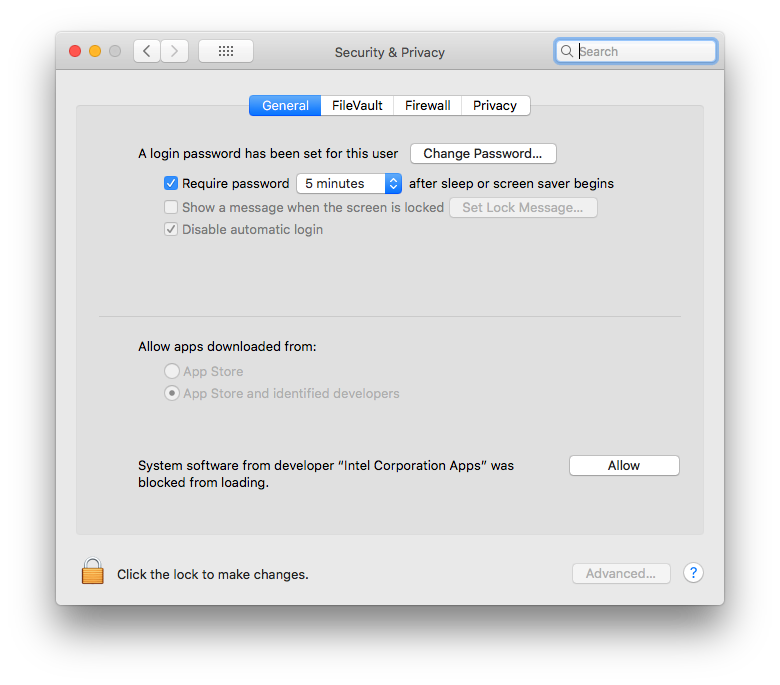
আরও তথ্য এবং সমাধানের জন্য, এই অ্যাপল ওয়েবপৃষ্ঠা এবং সংখ্যা 62395878 দেখুন।
পরিবর্তনগুলি প্রয়োগ করুন
এই বিভাগটি Apply Changes এর সাথে সম্পর্কিত জ্ঞাত সমস্যাগুলি বর্ণনা করে।
নতুন অ্যাপের নাম প্রয়োগ করা হয়নি
যদি আপনি আপনার অ্যাপের নাম পরিবর্তন করেন এবং তারপর সেই পরিবর্তনটি প্রয়োগ করার চেষ্টা করেন, তাহলে আপডেট করা নামটি প্রতিফলিত নাও হতে পারে। এই সমস্যাটি সমাধানের জন্য, Run এ ক্লিক করুন।  আপনার অ্যাপটি পুনরায় স্থাপন করতে এবং আপনার পরিবর্তনগুলি দেখতে।
আপনার অ্যাপটি পুনরায় স্থাপন করতে এবং আপনার পরিবর্তনগুলি দেখতে।
অ্যান্ড্রয়েড রানটাইমে সমস্যা থ্রোস ত্রুটি
যদি আপনি এমন একটি ডিভাইস ব্যবহার করেন যা Android 8.0 বা 8.1 চালিত হয়, তাহলে নির্দিষ্ট ধরণের পরিবর্তন প্রয়োগ করার সময় (বিশেষ করে যদি আপনি Kotlin ব্যবহার করেন) "VERIFICATION_ERROR" বার্তাগুলির সম্মুখীন হতে পারেন। এই বার্তাটি Android 9.0 এবং উচ্চতর সংস্করণে ঠিক করা Android রানটাইমের একটি সমস্যার কারণে এসেছে। যদিও সমস্যাটির কারণে পরিবর্তন প্রয়োগ ব্যর্থ হয়, তবুও আপনি রান করতে পারেন  আপনার পরিবর্তনগুলি দেখতে আপনার অ্যাপটি আবার দেখুন। তবে, আমরা আপনাকে ডিভাইসটি Android 9.0 বা তার পরবর্তী সংস্করণে আপগ্রেড করার পরামর্শ দিচ্ছি।
আপনার পরিবর্তনগুলি দেখতে আপনার অ্যাপটি আবার দেখুন। তবে, আমরা আপনাকে ডিভাইসটি Android 9.0 বা তার পরবর্তী সংস্করণে আপগ্রেড করার পরামর্শ দিচ্ছি।
ডিবাগিং এবং পরীক্ষা
এই বিভাগটি আপনার অ্যাপ ডিবাগিং এবং পরীক্ষা সম্পর্কিত জ্ঞাত সমস্যাগুলি বর্ণনা করে।
অ্যান্ড্রয়েড স্টুডিও থেকে চালানোর সময় JUnit ক্লাসপাথে অনুপস্থিত রিসোর্স পরীক্ষা করে
যদি আপনার জাভা মডিউলে নির্দিষ্ট রিসোর্স ফোল্ডার থাকে, তাহলে IDE থেকে পরীক্ষা চালানোর সময় সেই রিসোর্সগুলি খুঁজে পাওয়া যাবে না। কমান্ড লাইন থেকে Gradle ব্যবহার করে পরীক্ষা চালানো কাজ করবে। IDE থেকে Gradle check টাস্ক সম্পাদন করাও কাজ করবে। আরও বিস্তারিত জানার জন্য সংখ্যা 64887 দেখুন।
এই সমস্যাটি IntelliJ 13 এর কারণে ঘটে, যার জন্য ক্লাসপাথ হিসেবে আপনার কেবল একটি ফোল্ডার থাকা প্রয়োজন। IntelliJ এর বিল্ডার সমস্ত রিসোর্স সেই বিল্ড ফোল্ডারে কপি করে, কিন্তু Gradle রিসোর্সগুলি কপি করে না।
- সমাধান ১: ইউনিট পরীক্ষা চালানোর পরিবর্তে IDE থেকে গ্রেডল
checkটাস্কটি চালান। - সমাধান ২: বিল্ড ফোল্ডারে রিসোর্সগুলি ম্যানুয়ালি কপি করার জন্য আপনার বিল্ড স্ক্রিপ্ট আপডেট করুন। আরও তথ্যের জন্য মন্তব্য #১৩ দেখুন।
JUnit পরীক্ষা চালানোর ফলে কোডটি দুবার কম্পাইল হতে পারে
একটি নতুন প্রকল্প তৈরি করার সময়, টেমপ্লেট JUnit কনফিগারেশন দুটি "প্রবর্তনের আগে" ধাপে তৈরি করা যেতে পারে: Make এবং Gradle-aware Make। এই কনফিগারেশনটি তারপর সমস্ত তৈরি JUnit রান কনফিগারেশনে প্রচারিত হয়।
- বর্তমান প্রকল্পের সমস্যা সমাধানের জন্য, Run > Edit Configurations এ ক্লিক করুন এবং ডিফল্ট JUnit কনফিগারেশন পরিবর্তন করে শুধুমাত্র Gradle-aware Make ধাপটি অন্তর্ভুক্ত করুন।
- ভবিষ্যতের সকল প্রকল্পের সমস্যা সমাধানের জন্য, File > Close Project এ ক্লিক করুন। আপনি স্বাগতম স্ক্রিনটি দেখতে পাবেন। তারপর Configure > Project Defaults > Run Configurations এ ক্লিক করুন এবং JUnit কনফিগারেশনটি শুধুমাত্র Gradle-aware Make ধাপটি অন্তর্ভুক্ত করার জন্য পরিবর্তন করুন।
কিছু পরীক্ষামূলক রান কনফিগারেশন কাজ করছে না।
পরীক্ষা পদ্ধতিতে ডান-ক্লিক করার সময় উপলব্ধ সমস্ত রান কনফিগারেশন বৈধ নয়। বিশেষ করে, নিম্নলিখিত কনফিগারেশনগুলি বৈধ নয়:
- গ্রেডল রান কনফিগারেশন (যার আইকন হিসেবে গ্রেডল লোগো থাকে) কাজ করে না।
- JUnit রান কনফিগারেশন (যার আইকন সবুজ অ্যান্ড্রয়েড ছাড়া থাকে) ইন্সট্রুমেন্টেশন পরীক্ষায় প্রযোজ্য নয়, যা স্থানীয় JVM-এ চালানো যায় না।
নেটিভ কোড ডিবাগ করার সময় জাভা ব্রেকপয়েন্ট যোগ করা হচ্ছে
আপনার নেটিভ কোডের একটি ব্রেকপয়েন্টে আপনার অ্যাপটি পজ করা থাকলে, অটো এবং ডুয়াল ডিবাগারগুলি আপনার সেট করা নতুন জাভা ব্রেকপয়েন্টগুলি তাৎক্ষণিকভাবে চিনতে নাও পারে। এই সমস্যা এড়াতে, ডিবাগ সেশন শুরু করার আগে অথবা জাভা ব্রেকপয়েন্টে অ্যাপটি পজ থাকা অবস্থায় জাভা ব্রেকপয়েন্টগুলি যোগ করুন। আরও তথ্যের জন্য, ইস্যু 229949 দেখুন।
নেটিভ ডিবাগার থেকে বেরিয়ে আসা
জাভা এবং নেটিভ কোড ডিবাগ করার জন্য অটো বা ডুয়াল ডিবাগার ব্যবহার করার সময়, যদি আপনি আপনার জাভা কোড থেকে একটি নেটিভ ফাংশনে প্রবেশ করেন (উদাহরণস্বরূপ, ডিবাগারটি আপনার জাভা কোডের একটি লাইনে এক্সিকিউশন থামায় যা একটি নেটিভ ফাংশন কল করে এবং আপনি Step Into ক্লিক করেন)। ) এবং আপনি আপনার জাভা কোডে ফিরে যেতে চান, Resume Program এ ক্লিক করুন
) এবং আপনি আপনার জাভা কোডে ফিরে যেতে চান, Resume Program এ ক্লিক করুন (" স্টেপ আউট" এর পরিবর্তে
(" স্টেপ আউট" এর পরিবর্তে অথবা স্টেপ ওভার
অথবা স্টেপ ওভার )। আপনার অ্যাপ প্রক্রিয়াটি এখনও বিরতি দেওয়া থাকবে, তাই Resume Program এ ক্লিক করুন।
)। আপনার অ্যাপ প্রক্রিয়াটি এখনও বিরতি দেওয়া থাকবে, তাই Resume Program এ ক্লিক করুন। এটি পুনরায় শুরু করতে your-module -java ট্যাবে। আরও তথ্যের জন্য, সংখ্যা 224385 দেখুন।
এটি পুনরায় শুরু করতে your-module -java ট্যাবে। আরও তথ্যের জন্য, সংখ্যা 224385 দেখুন।
লাইব্রেরি লোড করার সময় নেটিভ ডিবাগার হ্যাং হয়ে যায়
অ্যান্ড্রয়েড স্টুডিও ৪.২ এবং উচ্চতর সংস্করণে আপগ্রেড করার পর প্রথমবার নেটিভ ডিবাগার ব্যবহার করার সময়, অ্যান্ড্রয়েড ডিভাইস থেকে লাইব্রেরি লোড করার সময় নেটিভ ডিবাগারটি সাড়া দেওয়া বন্ধ করে দিতে পারে। এই সমস্যাটি একটি স্টিকি সমস্যা যা আপনি ডিবাগারটি বন্ধ করে পুনরায় চালু করলেও ঘটতে থাকে। এই সমস্যাটি সমাধানের জন্য, $USER/.lldb/module-cache/ এ LLDB ক্যাশে মুছে ফেলুন।
"ডিবাগার প্রক্রিয়া সমাপ্ত হয়েছে এক্সিট কোড ১২৭" লিখে নেটিভ ডিবাগার ক্র্যাশ করে
লিনাক্স-ভিত্তিক প্ল্যাটফর্মগুলিতে নেটিভ ডিবাগার শুরু করার সময় এই ত্রুটিটি ঘটে। এটি নির্দেশ করে যে নেটিভ ডিবাগারের জন্য প্রয়োজনীয় লাইব্রেরিগুলির মধ্যে একটি স্থানীয় সিস্টেমে ইনস্টল করা নেই। অনুপস্থিত লাইব্রেরির নাম ইতিমধ্যেই idea.log ফাইলে মুদ্রিত থাকতে পারে। যদি না হয়, তাহলে আপনি একটি টার্মিনাল ব্যবহার করে Android Studio ইনস্টলেশন ডিরেক্টরিতে নেভিগেট করতে পারেন এবং bin/lldb/bin/LLDBFrontend --version কমান্ড লাইনটি চালাতে পারেন কোন লাইব্রেরিগুলি অনুপস্থিত তা জানতে। সাধারণত, অনুপস্থিত লাইব্রেরিটি হল ncurses5 কারণ কিছু সাম্প্রতিক Linux ডিস্ট্রিবিউশন ইতিমধ্যেই ncurses6 এ আপগ্রেড করা হয়েছে।
প্রোফাইলার
এই বিভাগটি প্রোফাইলারদের সাথে পরিচিত সমস্যাগুলি বর্ণনা করে।
নেটিভ মেমোরি প্রোফাইলার: অ্যাপ শুরুর সময় প্রোফাইলিং উপলব্ধ নয়
অ্যাপ শুরু হওয়ার সময় নেটিভ মেমোরি প্রোফাইলার বর্তমানে অনুপলব্ধ। এই বিকল্পটি আসন্ন রিলিজে উপলব্ধ হবে।
সমাধান হিসেবে, আপনি স্টার্টআপ প্রোফাইল ক্যাপচার করতে Perfetto স্ট্যান্ডঅ্যালোন কমান্ড-লাইন প্রোফাইলার ব্যবহার করতে পারেন।
CPU প্রোফাইলারে টাইমআউট ত্রুটি
যখন আপনি Sample Java Methods অথবা Trace Java Methods configurations নির্বাচন করেন, তখন আপনি Android Studio CPU Profiler-এ "Recording failed to stop" ত্রুটিগুলি অনুভব করতে পারেন। এগুলি প্রায়শই টাইমআউট ত্রুটি, বিশেষ করে যদি আপনি idea.log ফাইলে নিম্নলিখিত ত্রুটি বার্তাটি দেখতে পান:
Wait for ART trace file timed out
টাইমআউট ত্রুটিগুলি নমুনাকৃত পদ্ধতির চেয়ে ট্রেস করা পদ্ধতিগুলিকে বেশি প্রভাবিত করে এবং ছোট রেকর্ডিংয়ের চেয়ে দীর্ঘ রেকর্ডিংগুলিকে বেশি প্রভাবিত করে। একটি অস্থায়ী সমাধান হিসাবে, ত্রুটিটি অদৃশ্য হয়ে যায় কিনা তা দেখার জন্য ছোট রেকর্ডিংগুলি চেষ্টা করা সহায়ক হতে পারে।
যদি আপনার প্রোফাইলারে টাইমআউট সংক্রান্ত সমস্যা হয়, তাহলে অনুগ্রহ করে একটি বাগ ফাইল করুন যাতে আপনার ডিভাইস(গুলি) এর মেক/মডেল এবং idea.log এবং logcat থেকে যেকোনো প্রাসঙ্গিক এন্ট্রি অন্তর্ভুক্ত থাকে।
ডিবাগিং বা প্রোফাইলিং এর সময় ADB ব্যতিক্রম
প্ল্যাটফর্ম টুলস ২৯.০.৩ ব্যবহার করার সময়, নেটিভ ডিবাগিং এবং অ্যান্ড্রয়েড স্টুডিও প্রোফাইলারগুলি সঠিকভাবে কাজ নাও করতে পারে এবং আপনি যখন সহায়তা > লগ দেখান নির্বাচন করেন তখন idea.log ফাইলে "AdbCommandRejectedException" অথবা "পোর্ট সংযোগ করতে ব্যর্থ" দেখতে পারেন। প্ল্যাটফর্ম টুলস ২৯.০.৪ বা তার বেশি সংস্করণে আপগ্রেড করলে উভয় সমস্যার সমাধান হয়।
প্ল্যাটফর্ম টুল আপগ্রেড করতে, নিম্নলিখিতগুলি করুন:
- Android Studio থেকে Tools > SDK Manager এ ক্লিক করে SDK Manager খুলুন অথবা SDK Manager এ ক্লিক করুন।
 টুলবারে।
টুলবারে। - Android SDK Platform-Tools এর পাশে থাকা চেকবক্সে ক্লিক করুন যাতে এটি একটি চেকমার্ক দেখায়। একটি ডাউনলোড আইকন
 বাম কলামে উপস্থিত হওয়া উচিত।
বাম কলামে উপস্থিত হওয়া উচিত। - প্রয়োগ করুন অথবা ঠিক আছে ক্লিক করুন।
প্লাগইন বিল্ড আউটপুট উইন্ডোকে কাজ করতে বাধা দেয়
CMake simple highlighter প্লাগইন ব্যবহার করলে বিল্ড আউটপুট উইন্ডোতে কন্টেন্ট দেখা যায় না। বিল্ড চলে এবং বিল্ড আউটপুট ট্যাব দেখা যায়, কিন্তু কোনও আউটপুট প্রিন্ট করা হয় না ( ইস্যু #204791544 )।
ইনস্টলেশন অর্ডার লঞ্চে বাধা দেয়
পুরনো ভার্সনের আগে Android Studio-এর নতুন ভার্সন ইনস্টল করলে পুরনো ভার্সনটি লঞ্চ হতে বাধা পেতে পারে। উদাহরণস্বরূপ, যদি আপনি প্রথমে Android Studio-এর ক্যানারি ভার্সনটি ইনস্টল করেন এবং তারপর স্থিতিশীল ভার্সনটি ইনস্টল করে চালু করার চেষ্টা করেন, তাহলে স্থিতিশীল ভার্সনটি চালু নাও হতে পারে। এই ধরনের ক্ষেত্রে, স্থিতিশীল (পুরানো) ভার্সনটি চালু করার জন্য আপনাকে ক্যাশে সাফ করতে হবে। macOS-এ, ক্যাশে সাফ করতে Library/ApplicationSupport/Google/AndroidStudio version_number ডিরেক্টরিটি মুছে ফেলুন। Windows-এ, ক্যাশে সাফ করতে Disk Cleanup ব্যবহার করুন।
এসপ্রেসো টেস্ট রেকর্ডার কম্পোজের সাথে কাজ করে না।
কম্পোজ অন্তর্ভুক্ত প্রকল্পগুলির সাথে এসপ্রেসো টেস্ট রেকর্ডার কাজ করে না। কম্পোজ অন্তর্ভুক্ত প্রকল্পগুলির জন্য UI পরীক্ষা তৈরি করতে, আপনার কম্পোজ লেআউট পরীক্ষা করা দেখুন।
লগক্যাট শর্টকাট ইংরেজি নয় এমন কীবোর্ড লেআউটের সাথে সাংঘর্ষিক।
যদি আপনি একটি অ-ইংরেজি কীবোর্ড লেআউট ব্যবহার করেন, তাহলে একটি ডিফল্ট Logcat কীবোর্ড শর্টকাট লেআউটের সাথে বিরোধিতা করতে পারে এবং Android Studio-তে টেক্সট সম্পাদনা করার সময় নির্দিষ্ট অক্ষর টাইপ করতে বাধা দিতে পারে। এই সমস্যা সমাধানের জন্য, বিরোধপূর্ণ Logcat কীম্যাপটি মুছুন বা পুনরায় ম্যাপ করুন। Android Studio-তে Logcat কীম্যাপ সম্পাদনা করতে, Android Studio > Settings > Keymap- এ যান এবং কীম্যাপের তালিকায় Logcat অনুসন্ধান করুন। আরও তথ্যের জন্য, সমস্যা #263475910 দেখুন।
অ্যান্ড্রয়েড স্টুডিও ইলেকট্রিক ইল প্যাচ ১-এ লগক্যাট শর্টকাট অপসারণের মাধ্যমে এই সমস্যাটি সমাধান করা হবে।
অ্যান্ড্রয়েড গ্রেডল প্লাগইনের জ্ঞাত সমস্যা
এই বিভাগটি অ্যান্ড্রয়েড গ্রেডল প্লাগইনের সর্বশেষ স্থিতিশীল সংস্করণে বিদ্যমান জ্ঞাত সমস্যাগুলি বর্ণনা করে।
সমস্ত গতিশীল-বৈশিষ্ট্য লাইব্রেরি নির্ভরতা লিন্ট চেক করা হয় না
যখন একটি অ্যাপ মডিউল থেকে checkDependencies = true দিয়ে lint চালানো হয়, তখন dynamic-feature লাইব্রেরি নির্ভরতাগুলি পরীক্ষা করা হয় না যদি না সেগুলি অ্যাপ নির্ভরতাও হয় ( ইস্যু #191977888 )। সমাধান হিসেবে, লিন্ট টাস্কটি সেই লাইব্রেরিগুলিতে চালানো যেতে পারে।
ক্যারেজ রিটার্ন অক্ষর সহ নামকরণ করা ফাইলে স্বাক্ষর করা হচ্ছে
JAR সাইনিং (v1 স্কিম) ক্যারেজ রিটার্ন অক্ষর ধারণকারী ফাইলের নাম সমর্থন করে না ( ইস্যু #63885809 )।
বিল্ড টাইমে ভেরিয়েন্ট আউটপুট পরিবর্তন করা কাজ নাও করতে পারে
নতুন প্লাগইনের সাথে ভেরিয়েন্ট আউটপুট পরিচালনা করার জন্য ভেরিয়েন্ট API ব্যবহার করা বন্ধ হয়ে গেছে। এটি এখনও সহজ কাজের জন্য কাজ করে, যেমন বিল্ড টাইমের সময় APK নাম পরিবর্তন করা, যেমনটি নীচে দেখানো হয়েছে:
// If you use each() to iterate through the variant objects, // you need to start using all(). That's because each() iterates // through only the objects that already exist during configuration time— // but those object don't exist at configuration time with the new model. // However, all() adapts to the new model by picking up object as they are // added during execution. android.applicationVariants.all { variant -> variant.outputs.all { outputFileName = "${variant.name}-${variant.versionName}.apk" } }
তবে, outputFile অবজেক্ট অ্যাক্সেস করার সাথে সম্পর্কিত জটিল কাজগুলি আর কাজ করে না। কারণ কনফিগারেশন পর্যায়ে ভেরিয়েন্ট-নির্দিষ্ট কাজগুলি আর তৈরি করা হয় না। এর ফলে প্লাগইনটি তার সমস্ত আউটপুট আগে থেকে জানতে পারে না, তবে এর অর্থ দ্রুত কনফিগারেশন সময়ও।
manifestOutputFile আর উপলব্ধ নেই
processManifest.manifestOutputFile() পদ্ধতিটি আর উপলব্ধ নেই, এবং এটি কল করার সময় আপনি নিম্নলিখিত ত্রুটিটি পান:
A problem occurred configuring project ':myapp'. Could not get unknown property 'manifestOutputFile' for task ':myapp:processDebugManifest' of type com.android.build.gradle.tasks.ProcessManifest.
প্রতিটি ভেরিয়েন্টের জন্য ম্যানিফেস্ট ফাইল পেতে manifestOutputFile() কল করার পরিবর্তে, আপনি processManifest.manifestOutputDirectory() কল করে সেই ডিরেক্টরির পাথ ফেরত দিতে পারেন যেখানে সমস্ত জেনারেট করা ম্যানিফেস্ট রয়েছে। তারপর আপনি একটি ম্যানিফেস্ট খুঁজে বের করতে পারেন এবং এতে আপনার লজিক প্রয়োগ করতে পারেন। নীচের নমুনাটি ম্যানিফেস্টে সংস্করণ কোডকে গতিশীলভাবে পরিবর্তন করে:
android.applicationVariants.all { variant -> variant.outputs.all { output -> output.processManifest.doLast { // Stores the path to the maifest. String manifestPath = "$manifestOutputDirectory/AndroidManifest.xml" // Stores the contents of the manifest. def manifestContent = file(manifestPath).getText() // Changes the version code in the stored text. manifestContent = manifestContent.replace('android:versionCode="1"', String.format('android:versionCode="%s"', generatedCode)) // Overwrites the manifest with the new text. file(manifestPath).write(manifestContent) } } }
AGP 7.3.0 AIDL সাপোর্ট এবং Kotlin 1.7.x এর সমস্যা
Kotlin 1.7.x-এ KAPT-এর সাথে AGP 7.3.0 ব্যবহার করলে নির্দিষ্ট বিল্ড ভেরিয়েন্টের জন্য AIDL সোর্স সেটগুলি সরানো হবে। আপনি এখনও অন্যান্য AIDL সোর্স সেটগুলি ব্যবহার করতে পারেন, যার মধ্যে রয়েছে main/ , বিল্ড টাইপ, প্রোডাক্ট ফ্লেভার এবং প্রোডাক্ট ফ্লেভারের সংমিশ্রণ। যদি আপনার ভেরিয়েন্ট-নির্দিষ্ট AIDL সোর্স সেটগুলি ব্যবহার করার প্রয়োজন হয়, তাহলে Kotlin 1.6.21 ব্যবহার চালিয়ে যান।
জ্ঞাত সমস্যাগুলি সমাধান করা হয়েছে
এই বিভাগটি সাম্প্রতিক রিলিজে ঠিক করা হয়েছে এমন জ্ঞাত সমস্যাগুলি বর্ণনা করে। যদি আপনি এই সমস্যার সম্মুখীন হন, তাহলে আপনার Android Studio-কে সর্বশেষ স্থিতিশীল বা পূর্বরূপ সংস্করণে আপডেট করা উচিত।
অ্যান্ড্রয়েড স্টুডিও ২০২১.১.১-এ ঠিক করা হয়েছে
- লিন্ট আউটপুট অনুপস্থিত : লিন্ট টাস্কটি
UP-TO-DATE( ইস্যু #191897708 ) থাকলেstdoutএ কোনও লিন্ট টেক্সট আউটপুট প্রিন্ট করা হয় না। AGP 7.1.0-alpha05-এ এটি ঠিক করা হয়েছে। - Hilt প্লাগইন ব্যবহার করে এমন একটি অ্যাপ প্রকল্পের ইউনিট পরীক্ষা করার সমস্যা : ইউনিট টেস্ট ক্লাসপথে নন-ইনস্ট্রুমেন্টেড অ্যাপ ক্লাস থাকে, যার অর্থ Hilt ইউনিট পরীক্ষা চালানোর সময় নির্ভরতা ইনজেকশন পরিচালনা করার জন্য অ্যাপ ক্লাসগুলিকে ইন্সট্রুমেন্ট করে না ( ইস্যু #213534628 )। AGP 7.1.1 এ সমাধান করা হয়েছে।
অ্যান্ড্রয়েড স্টুডিও ২০২০.৩.১-এ ঠিক করা হয়েছে
- কোটলিন প্রকল্পগুলিতে লিন্ট ব্যতিক্রম: কোটলিন প্রকল্পগুলি যেগুলি
checkDependencies = trueসেট করে সেগুলিতে নাল পয়েন্টার ব্যতিক্রম বা ত্রুটির সম্মুখীন হতে পারে ( ইস্যু #158777858 )।
অ্যান্ড্রয়েড স্টুডিও ৪.২-এ সংশোধন করা হয়েছে
- MacOS Big Sur-এ IDE জমে যায়: আপনি যখন একটি ডায়ালগ খুলবেন তখন Android Studio 4.1 জমে যেতে পারে।
অ্যান্ড্রয়েড স্টুডিও ৪.১-এ সংশোধন করা হয়েছে
- IDE এর পূর্ববর্তী সংস্করণ থেকে মেমরি সেটিংস প্রয়োগ করতে পুনরায় চালু করুন: অ্যান্ড্রয়েড স্টুডিও আপডেট করার পরে, IDE এর পূর্ববর্তী সংস্করণ থেকে স্থানান্তরিত যেকোনো মেমরি সেটিংস প্রয়োগ করতে আপনাকে অ্যান্ড্রয়েড স্টুডিও পুনরায় চালু করতে হবে।
- কাস্টম অনুমতি স্ট্রিং সহ ম্যানিফেস্ট ক্লাস আর ডিফল্টরূপে তৈরি হয় না: আপনি যদি ক্লাসটি তৈরি করতে চান, তাহলে
android.generateManifestClass = trueসেট করুন।
অ্যান্ড্রয়েড স্টুডিও ৩.৬-এ সংশোধন করা হয়েছে
LineageOS-এ APK ইনস্টলেশনের ত্রুটি : LineageOS বা CyanogenMod-এর নির্দিষ্ট সংস্করণ চালানো ডিভাইসগুলিতে আপনার অ্যাপ স্থাপন করা ব্যর্থ হতে পারে এবং একটি
INSTALL_PARSE_FAILED_NOT_APKব্যতিক্রম হতে পারে।অ্যান্ড্রয়েড স্টুডিও ৩.৬ বিটা ১ এবং তার উচ্চতর সংস্করণে, LineageOS বা CyanogenMod ডিভাইসে আপনার অ্যাপ স্থাপন করার সময় IDE সম্পূর্ণ অ্যাপ ইনস্টল করে এই ব্যতিক্রমটি পরিচালনা করে, যার ফলে স্থাপনের সময় বেশি হতে পারে।
অ্যান্ড্রয়েড স্টুডিও 3.5.2-এ সংশোধন করা হয়েছে
- ভাঙা XML কোড স্টাইল : XML কোড সম্পাদনা করার সময়, মেনু বার থেকে Code > Reformat Code নির্বাচন করার সময় IDE একটি ভুল কোড স্টাইল প্রয়োগ করেছে।
অ্যান্ড্রয়েড স্টুডিও 3.3.1-এ সংশোধন করা হয়েছে
C++-ভিত্তিক প্রকল্পগুলি স্ক্যান করার সময় মেমোরির বাইরের ত্রুটি : যখন গ্র্যাডেল একই ড্রাইভে একাধিক স্থানে C++ কোডযুক্ত একটি প্রকল্প স্ক্যান করে, তখন স্ক্যানটিতে প্রথম সাধারণ ডিরেক্টরির নীচের সমস্ত ডিরেক্টরি অন্তর্ভুক্ত থাকে। প্রচুর সংখ্যক ডিরেক্টরি এবং ফাইল স্ক্যান করার ফলে মেমোরির বাইরের ত্রুটি হতে পারে।
এই সমস্যা সম্পর্কে আরও তথ্যের জন্য, সমস্যার সাথে সম্পর্কিত বাগটি পড়ুন।

